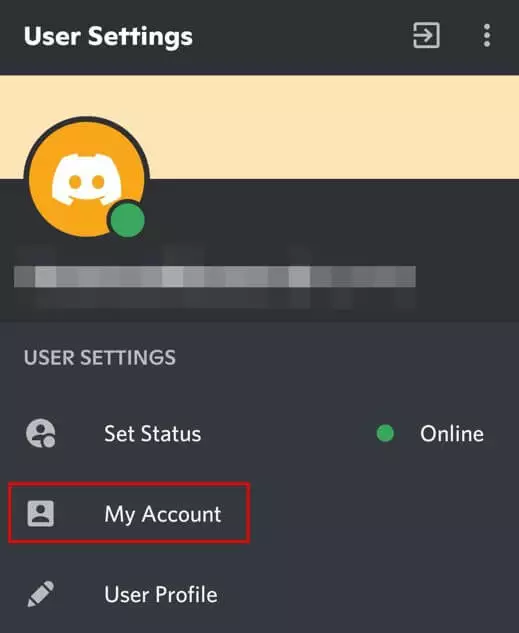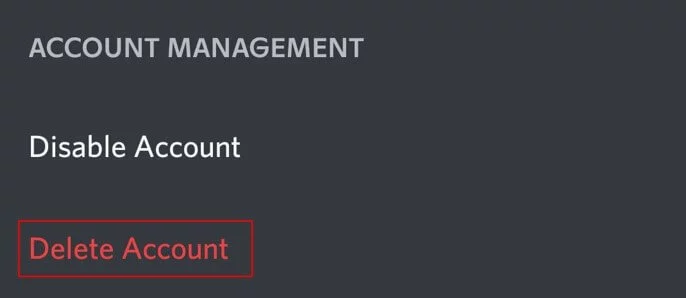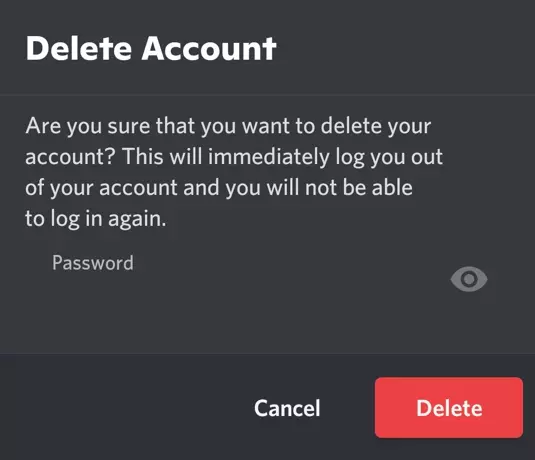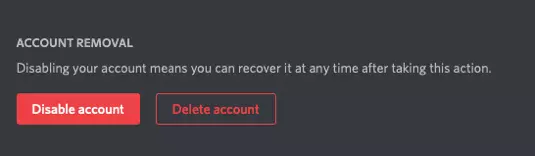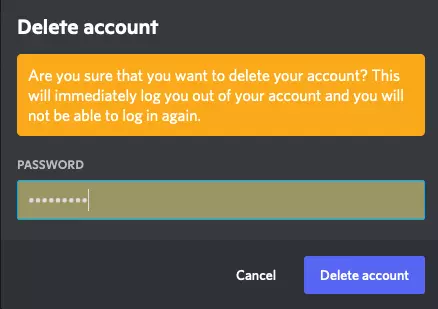Supprimer un compte Discord : marche à suivre
Si vous ne souhaitez plus utiliser le service de messagerie en ligne Discord, vous pouvez tout simplement supprimer votre compte. Nous expliquons ici pas à pas comment procéder avec l’application mobile et l’application de bureau dans le navigateur.
- Serveurs pour les développeurs basés sur KVM
- Évolutivité flexible, jusqu'au Cloud d'entreprise
- Pay-as-you-go : facturation à la minute, selon l'utilisation
Guide rapide : supprimer un compte Discord
- Dans l’application mobile ou l’application Web, accédez aux Paramètres utilisateur.
- Dans l’application mobile, sélectionnez l’élément « Mon compte » ; vous vous situez déjà sur la page correcte dans l’application Web.
- Faites défiler la page jusqu’en bas puis cliquez sur « Supprimer le compte ».
- Confirmez la suppression en saisissant votre mot de passe.
Supprimer le compte Discord via l’application mobile
Si vous souhaitez supprimer votre compte Discord, vous devez d’abord supprimer tous les serveurs Discord que vous avez installés ou transférer les droits de propriété à un autre utilisateur.
Supprimer le compte Discord via l’application de bureau
Après confirmation de la suppression de votre compte, vous recevrez un email indiquant que votre compte Discord est marqué pour suppression et qu’il est seulement désactivé pendant les 14 prochains jours. Vous pouvez annuler la suppression à tout moment durant cette période.